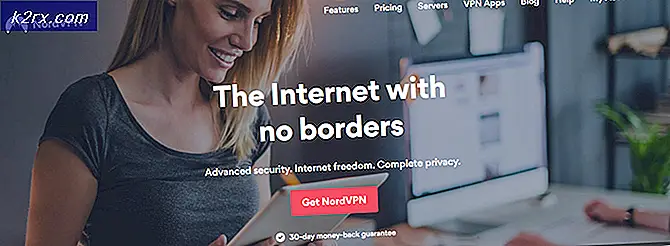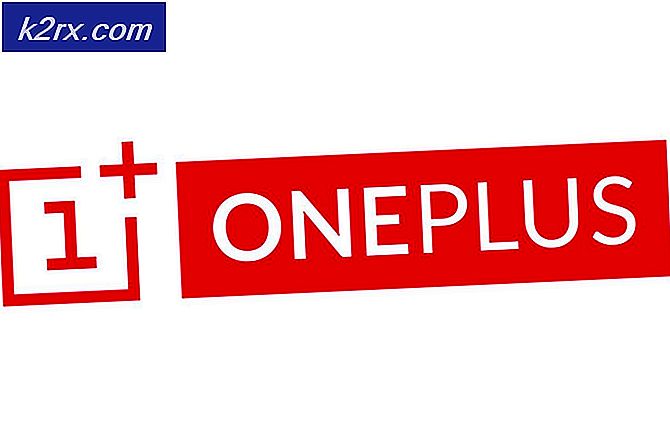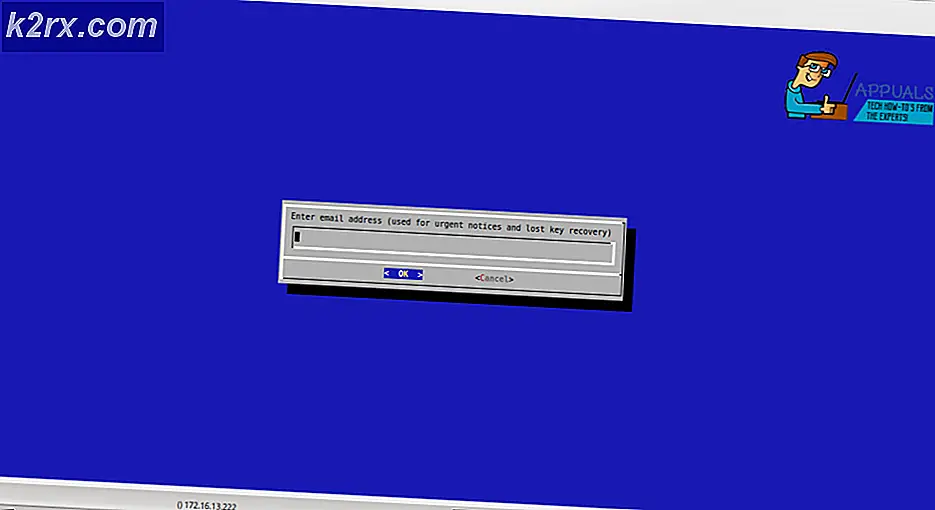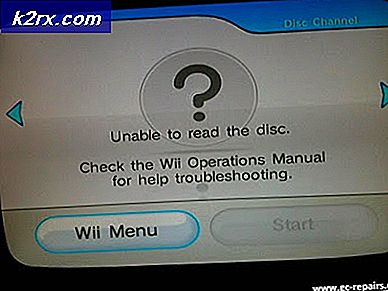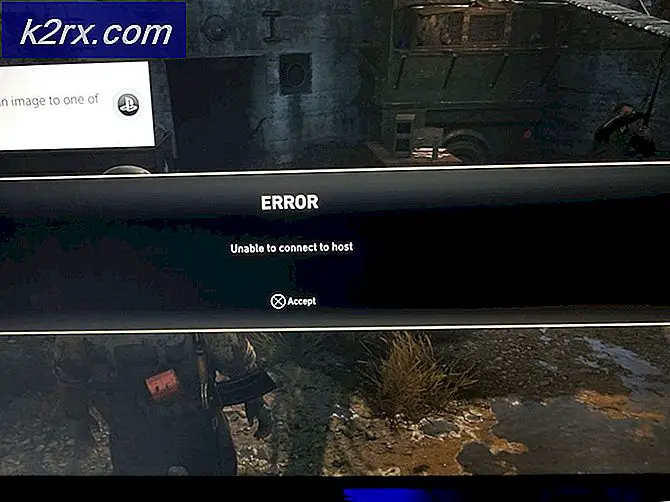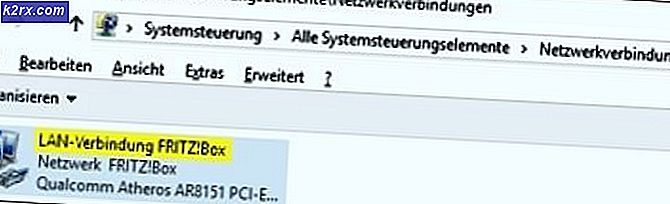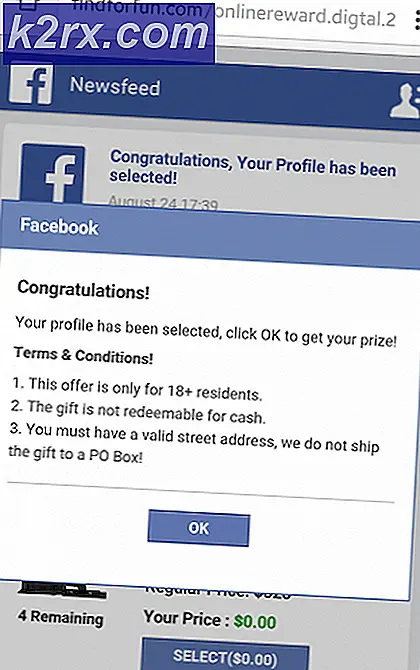Cách hủy cài đặt Android thành cài đặt gốc
Sau khi root thiết bị của bạn, bạn phải tháo thiết bị của mình trở lại nguyên bản, nói rằng thiết bị của bạn có phần cứng bị lỗi và bạn cần gửi nó để bảo hành hoặc bạn có thể chỉ muốn khôi phục nó về firmware ban đầu, vì bất kỳ lý do nào bạn muốn để unroot thiết bị của bạn, bạn có thể. Trước khi bắt đầu; đảm bảo rằng tất cả dữ liệu được sao lưu, trong trường hợp xảy ra sự cố, bạn sẽ có thể khôi phục dữ liệu từ Google Sync hoặc các tùy chọn dự phòng khác.
Trước khi bạn tiếp tục với các bước được liệt kê trong hướng dẫn này; bạn thừa nhận và chấp nhận rằng bất kỳ thiệt hại nào đối với điện thoại của bạn gây ra bởi những nỗ lực của bạn để root hoặc unroot điện thoại của bạn là trách nhiệm của riêng bạn. Các ứng dụng, (tác giả) và các chi nhánh của chúng tôi sẽ không chịu trách nhiệm cho một thiết bị bricked, thẻ SD chết, hoặc bất cứ điều gì để làm với điện thoại của bạn. Nếu bạn không biết mình đang làm gì; xin vui lòng nghiên cứu và nếu bạn không cảm thấy thoải mái với các bước, sau đó không được xử lý.
Phương pháp 1: Các thiết bị không cài đặt phục hồi tùy chỉnh
Phương pháp này sẽ hoạt động trên tất cả các thiết bị miễn là bạn không cài đặt khôi phục tùy chỉnh . Trước tiên, nếu bạn không có ứng dụng SuperSU, hãy tải xuống từ cửa hàng Google Play, sau khi cài đặt khởi chạy ứng dụng SuperSU và đi tới bộ phận cài đặt và nhấp vào Hoàn toàn không bị hỏng.
Nó sẽ bật lên một thông báo xác nhận, nhấn yes và SuperSU unroot sẽ tự động đóng lại sau khi hoàn tất, khởi động lại thiết bị của bạn và gỡ cài đặt SuperSU và điện thoại của bạn sẽ bị hủy hoàn toàn.
Phương pháp 2: Sử dụng ES File Explorer
Nếu phương pháp đầu tiên không làm việc cho bạn thì bạn có thể sử dụng phương thức này, Đầu tiên; nếu bạn không có Es File Explorer và Super SU, hãy tải xuống từ cửa hàng Google Play, sau khi tải xuống mở Es File Explorer và nhấn vào menu, bạn sẽ tìm thấy tùy chọn trình khám phá gốc mà bạn cần bật.
Khi SuperSu được kích hoạt sẽ yêu cầu bạn cấp quyền truy cập root cho ứng dụng này, hãy cho phép nó. Bây giờ trở lại màn hình chính của bạn và ở góc trên cùng chọn trên thiết bị, bạn sẽ tìm thấy một tùy chọn có tên '/ ' bấm vào đó. Tìm kiếm hệ thống -> bin
Mẹo CHUYÊN NGHIỆP: Nếu vấn đề xảy ra với máy tính của bạn hoặc máy tính xách tay / máy tính xách tay, bạn nên thử sử dụng phần mềm Reimage Plus có thể quét các kho lưu trữ và thay thế các tệp bị hỏng và bị thiếu. Điều này làm việc trong hầu hết các trường hợp, nơi vấn đề được bắt nguồn do một tham nhũng hệ thống. Bạn có thể tải xuống Reimage Plus bằng cách nhấp vào đâyTìm các tệp busybox và SU và xóa chúng, nếu bạn không thể tìm thấy các tùy chọn này bỏ qua bước này, bây giờ nhấn trở lại và nhập xbin thư mục, tìm tập tin busybox và SU và xóa chúng. Bây giờ một lần nữa trở lại và nhập vào ứng dụng và xóa superuser.apk và khởi động lại thiết bị của bạn, điện thoại của bạn sẽ không bị hủy kích hoạt.
Phương pháp 3: Phần vững nhấp nháy (Chỉ dành cho Samsung)
Phương pháp này dành cho các chủ sở hữu thiết bị Samsung đang tìm cách flash firmware cũ, do đó unrooting thiết bị của bạn và khôi phục nó về cài đặt gốc.
Điều kiện tiên quyết trước khi tiếp tục:
Mọi thiết bị Samsung.
Một máy tính xách tay với một cổng USB.
Trước khi bắt đầu; kiểm tra mô hình của bạn # (biến thể) bằng cách vào Settings -> About phone -> Model number và ghi chú về nó. Bây giờ hãy vào trang web này và tìm phần vững của số model của bạn và tải xuống, khi tải xuống, giải nén tệp bằng Winrar hoặc bất kỳ chương trình nào khác, bạn sẽ thấy tệp .tar.md5 . Nếu bạn không thấy tệp này, hãy thử giải nén nó một lần nữa.
Tải xuống và cài đặt ODIN từ đây, ODIN là một phần mềm máy tính cho phép bạn flash firmware, phục hồi và root điện thoại của bạn trong số các tập quán khác. Khi tải xuống giải nén ODIN.
Bây giờ tắt thiết bị của bạn và khởi động nó vào chế độ download, điều này có thể được thực hiện bằng nhiều cách, trước tiên hãy thử VOL DOWN + nút Nguồn + nút Home, nếu điều đó không hoạt động, hãy thử VOL DOWN + nút Nguồn hoặc nút VOL UP + Power, khi bạn nhập vào nó, bạn sẽ được chào đón với một màn hình cảnh báo yêu cầu bạn nhấn khối lượng lên nếu bạn muốn tiếp tục và giảm âm lượng nếu bạn muốn khởi động lại, bấm vào nút vol up của bạn.
Khởi chạy odin từ tệp .exe bạn vừa trích xuất và kết nối điện thoại với máy tính xách tay bằng cáp USB, bạn sẽ thấy hộp màu xanh nổi bật (Chỉ ra rằng odin đã đọc thiết bị của bạn), nếu bạn không thấy điều đó, hãy tải xuống và cài đặt Samsung Trình điều khiển USB từ đây.
Một khi bạn nhìn thấy hộp nhấn vào nút AP và tìm kiếm phần vững (phần mở rộng .tar.md5) bạn đã tải xuống trước đó và đảm bảo chỉ Tự động khởi động lại được bật với những người khác không được chọn. Nhấn vào khởi động và bạn sẽ nhấp nháy chương trình cơ sở của mình, sau khi hoàn tất, khởi động lại điện thoại và bắt đầu quá trình thiết lập.
Mẹo CHUYÊN NGHIỆP: Nếu vấn đề xảy ra với máy tính của bạn hoặc máy tính xách tay / máy tính xách tay, bạn nên thử sử dụng phần mềm Reimage Plus có thể quét các kho lưu trữ và thay thế các tệp bị hỏng và bị thiếu. Điều này làm việc trong hầu hết các trường hợp, nơi vấn đề được bắt nguồn do một tham nhũng hệ thống. Bạn có thể tải xuống Reimage Plus bằng cách nhấp vào đây